Juhend aitab teil remontida Windowsi süsteemi, mis annab tööriista laadimisel tõrketeate Windows ei leia Msconfig.
MSConfig, mis tähistab Microsofti süsteemi konfiguratsiooniutiliiti, on haldustööriist, mida levitatakse Windowsi opsüsteemiga.
Selle on välja töötanud Microsoft, et pakkuda kiiret juurdepääsu mitmetele süsteemiseadetele, failidele ja parameetritele. See hõlmab käivitusüksusi, Windowsi teenuseid, alglaadimisvalikuid ja ini-faile nagu boot.ini või system.ini.
Märkus . Microsoft muutis msconfig'i konfiguratsiooni Windowsi uuemates versioonides. See eemaldas võimaluse näiteks käivitusüksuste haldamiseks.
MSConfig saab käsu käsu abil juurde Windows-R abil, tippides msconfig ja vajutades sisestusklahvi.
Windowsi parandamine ei leia Msconfig

Harvadel juhtudel juhtub, et Windows ei saa rakendust käivitada. Opsüsteem kuvab tõrketeate "Windows ei leia MSConfigit. Veenduge, et sisestate nime õigesti ja proovige siis uuesti. Faili otsimiseks klõpsake nuppu Start ja siis nuppu Otsi.
Kui olete veendunud, et olete nime õigesti kirjutanud, võite silmitsi seista probleemiga, mille võib olla põhjustanud andmete rikkumine või viirus.
Põhimõtteliselt on Windowsil veateate kuvamiseks kaks võimalust. Esimene on see, et fail pole enam kõvaketta vaikekataloogis; Teine, et registris olev failitee viitab valesse kohta või puudub üldse.
MSConfig.exe leidmine
Esimene ülesanne on leida arvutisüsteemist msconfig.exe, et teada saada, kas programm on olemas. Vaikekataloog, kuhu Microsoft faili paigutab, on \ WINDOWS \ pchealth \ helpctr \ binaarsed failid Windows XP süsteemides ja Windows \ system32 \ Windows Vista süsteemides ja Windowsi uuemates versioonides.
Kui fail osutub selles kataloogis, liikuge edasi 2. sammu juurde, kus kontrollite Windowsi registris õiget faili teed. Kui faili pole seal üldse, peate selle sinna tagasi lisama. Lihtsaim viis seda teha on kaevandada see uuesti Windowsi installi-CD-lt või DVD-lt.
Selle ekstraheerimiseks Windowsi CD-lt peate käsu käsurealt käivitama. Vajutage Windows-R, tippige cmd ja vajutage sisestusklahvi.
Tippige järgmine käsk, kui kasutate Windows XP: (eeldusel, et E on draivi täht, mis sisaldab Windowsi CD-d ja C: \ WINDOWS \ Windowsi installi asukoht.
EXPAND -RE:\I386\MSCONFIG.EX_ C:\WINDOWS\PCHEALTH\HELPCTR\BINARIES
Windows Vista kasutajad käivitavad selle asemel järgmise käsu (eeldades jällegi, et E on DVD-draiv ja C: \ Windows Windowsi installikataloog)
EXPAND -RE:\I386\MSCONFIG.EX_ C:\WINDOWS\SYSTEM32
Msconfig tee parandamine
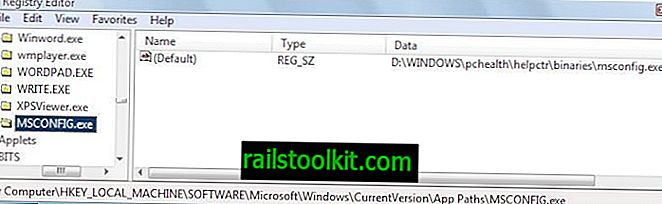
Windows salvestab valitud rakenduste asukohateavet Windowsi registrisse. Käivitage Windowsi register, kasutades Windows-R, tippides regedit ja vajutades sisestusklahvi. Seejärel liikuge järgmise registrivõtme juurde:
HKEY_LOCAL_MACHINE\SOFTWARE\Microsoft\Windows\CurrentVersion\App Paths
Kontrollige, kas kirje msconfig.exe on olemas. Kui see kontrollib vaikeväärtust, mis peaks olema marsruudi teave, mis osutab otse faili msconfig.exe asukohale Windowsi kataloogis. Teekonna muutmiseks, kui see on vale, võite topeltklõpsake vaikekirjet.
Kui võtit msconfig.exe Windowsi registris ei eksisteeri, toimige järgmiselt.
- Paremklõpsake rakenduse teede klahvi ja valige kuvatavast menüüst Uus> Klahv.
- Pange uuele võtmele nimi MSCONFIG.EXE .
- Topeltklõpsake parempoolses aknas vaikeväärtust ja lisage väärtusena kogu tee saidile msconfig.exe. Vaiketee on tavaliselt C: \ Windows \ System32 \ msconfig.exe, kuid peate selle kontrollima, et veenduda selle õigsuses.
Muudatused on viivitamata, mis tähendab, et on võimalik proovida msconfig uuesti käivitada, et näha, kas muudatus on probleemi lahendanud.














